Comment empêcher votre iPhone de se mélanger deux fois lorsque vous recevez des messages texte

Par défaut, lorsque vous recevez un SMS ou un iMessage, votre iPhone émet un son une fois que vous le recevez, puis encore deux minutes plus tard au cas où vous l'avez manqué. Si vous lisez le message après le premier ding, il ne s'affiche plus.
C'est une fonctionnalité intéressante si vous êtes le genre de personne qui manque régulièrement les notifications. Si, d'autre part, vous êtes toujours très au courant de votre téléphone, alors les chances sont le deuxième son va juste vous ennuyer;
Voici comment désactiver la fonction, ou si vous êtes vraiment fou, faites en sorte que la notification répète encore plus.
Allez dans Paramètres> Notifications> Messages et faites défiler vers le bas.
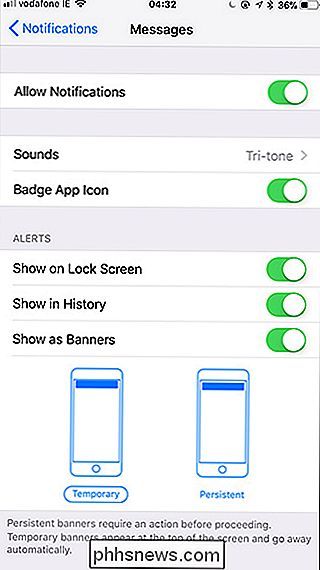
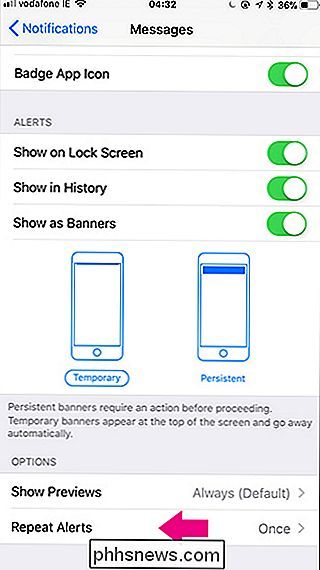
Sélectionnez Répéter les alertes, puis changez-le d'Une fois à Jamais, ou autant de fois que vous voulez répéter l'alerte.
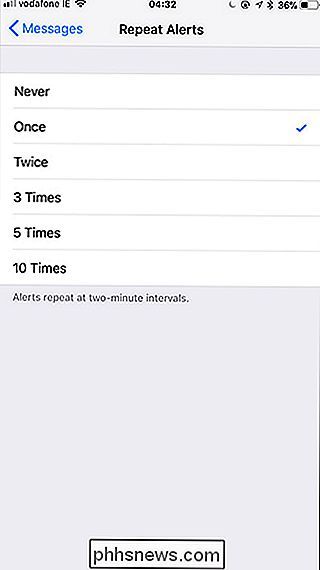
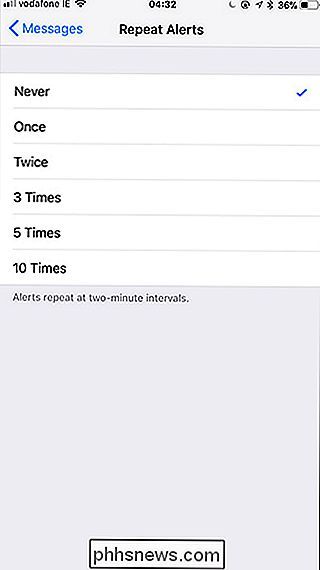
Rappelez-vous, c'est le nombre de fois que vous voulez que la notification répétez , donc Jamais signifie que vous recevez une seule notification lorsque le message arrive et 10 fois signifie que vous recevez 11 notifications: une fois lorsque le message arrive, puis 10 autres toutes les deux minutes.

À Ce stade, vous êtes probablement au courant que les commentaires en ligne peuvent être moins qu'honnête. Les vendeurs, fabricants et autres entreprises sans scrupules ne sont pas au-dessus d'amorcer leurs pompes économiques avec un éloge élogieux de personnes qui pourraient ne pas être totalement impartiaux.

Comment exécuter Android sous Windows avec AMIDuOS
Il existe de plus en plus de façons d'essayer les applications Android sur votre ordinateur de bureau ou portable Windows. Mais parmi les différentes méthodes que j'ai échantillonnées, aucune ne combinait un accès complet aux fonctions de base d'Android avec la facilité d'accès tout comme AMIDuOS d'American Megatrends.



